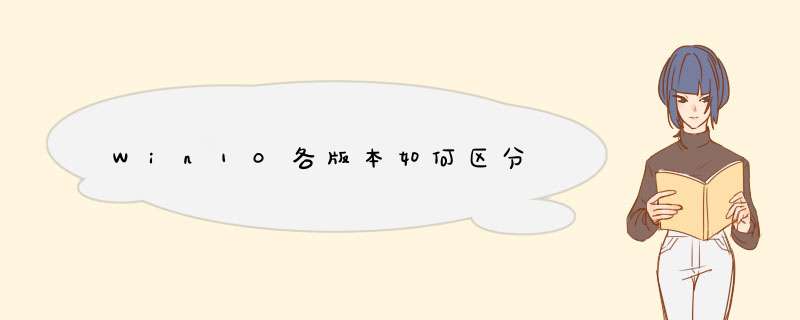
对于大多数购买新PC机的用户来讲,他们最有可能得到的就是Win10家庭版,它具备Win10的关键功能,包括全新的开始菜单、Edge浏览器、WindowsHello生物特征认证登录以及虚拟语音助理Cortana。
Win10家庭版还将会包括游戏串流功能,允许游戏玩家在PC上直接进行XboxOne游戏。当然了,为了提高系统的安全性,家庭版用户对于来自WindowsUpdate的关键安全更新不具备自主选择权,系统会自行安装。
Win10家庭版包括针对平板电脑设计的“Continuum”功能,它向用户提供简化的任务栏以及开始菜单,应用程序也会以全屏模式运行。对于Windows7或Windows8.1家庭版用户来讲,可以免费升级至Win10家庭版。
二、Win10专业版
如果你的PC机是用于商业用途,Win10专业版将会带来Win10家庭版之外的功能,例如加入域、AzureActiveDirectory用于单点登录到云服务等。
同时,Win10专业版还将会为用户带来Hyper-V客户端(虚拟化)、BitLocker全磁盘加密、企业模式IE浏览器、远程桌面、Windows商业应用商店、企业数据保护容器以及接受特别针对商业用户推出的更新功能。
对于Windows7和8.1专业版用户来讲,他们可以免费升级至Win10专业版。
三、Win10企业版
Win10企业版中包括专业版所提供的所有商业功能,并且还针对大型企业提供一系列更加强大的功能,包括无需VPN即可连接的DirectAccess、支持应用白名单的AppLocker、通过点对点连接与其他PC共享下载与更新的BranchCache以及基于组策略控制的开始屏幕。
CredentialGuard(凭据保护)和DeviceGuard(设备保护)可以用来保护Windows登录凭据以及针对某台特定PC可以运行的应用程序进行限制。
Win10的免费升级策略并不适用于Windows企业版,用户只能通过批量许可授权去获得。
四、Win10教育版
教育版是在Win10推出之后才出现的,它是专门为大型学术机构(例如大学)设计的版本,它具备Win10企业版中的安全、管理及连接功能。
Win10教育版中的功能与Win10企业版几乎相同,但是它并不具备LongTermServicingBranch更新选项。用户可以自Win10家庭版直接升级至Win10教育版。
五、Win10移动版
如果你使用WindowsPhone或者是运行Windows8.1的小尺寸平板电脑,那么你们将可以升级到Win10移动版。5英寸、6英寸智能手机或7英寸平板电脑之间的差异并不是太大,因此它们具备相同的用户界面以及相同的通用应用程序。
Win10移动版中包括Win10中的关键功能,包括Edge浏览器以及全新触摸友好版的Office,但是它并未内置IE浏览器。如果你的硬件条件充分的话,你将能够将手机或平板电脑直接插入显示屏,并且获得Continuum用户界面,它将会为你带来更大的开始菜单以及与PC中通用应用相同的用户界面。
六、Win10移动企业版
这个版本是针对大型企业用户推出的,它采用了与企业版类似的批量授权许可模式,但是微软并未对外透露相关的细节。
七、Win10物联网版
如果你拥有一台树莓派2(RaspberryPi2)或者是一个英特尔Galileo,那么就可以将免费的Win10物联网版刷入其中,然后运行通用应用。微软还提供了其他针对销售终端、ATM或其他嵌入式设备设计的工业以及移动版本的Win10。
工业版Win10仅支持x86架构的系统,而移动版可能同时支持x86以及ARM架构的处理器,它们可以运行通用应用。
获得正式版Windows 版本1703(OS 内部版本15063.0)一、64位系统1、下载15063.0.170317-1834.rs2_release_clientcombinedchina_ret_x64fre_zh-cn.esd,并重命名为为install.esd2、用DISM++解密3、用DISM++把install.esd转换为install.iso4、打开命令窗口。解压出Windows Setup Media命令行:MD D:\X64DISM /APPLY-IMAGE /IMAGEFILE:install.esd /APPLYDIR:D:\X64 /INDEX:14、用DISM++删除索引1/2/3索引: 1名称: Windows Setup Media描述: Windows Setup Media 索引: 2名称: Microsoft Windows PE (x64)描述: Microsoft Windows PE (x64) 索引: 3名称: Microsoft Windows Setup (x64)描述: Microsoft Windows Setup (x64) 5、把install.esd拷入X64\sources,把install.iso中sources\boot.wim拷入X64\sources6、运行X64\setup.exe即可安装二、32位系统1、下载15063.0.170317-1834.rs2_release_clientcombinedchina_ret_x86fre_zh-cn.esd,并重命名为为install.esd2、用DISM++解密3、用DISM++把install.esd转换为install.iso4、打开命令窗口。解压出Windows Setup Media命令行:MD D:\X86DISM /APPLY-IMAGE /IMAGEFILE:install.esd /APPLYDIR:D:\X86 /INDEX:14、用DISM++删除索引1/2/3索引: 1名称: Windows Setup Media描述: Windows Setup Media 索引: 2名称: Microsoft Windows PE (x86)描述: Microsoft Windows PE (x86) 索引: 3名称: Microsoft Windows Setup (x86)描述: Microsoft Windows Setup (x86) 5、把install.esd拷入X86\sources,把install.iso中sources\boot.wim拷入X86\sources6、运行X86\setup.exe即可安装方法:电脑下载win10专业版官网激活工具—解压—激活工具—C:\Windows\system\—打开激活工具—点击右键—管理员执行KMS_VL_ALL即可。
具体如下:
1、电脑下载“win10专业版官网激活工具”后,到任意位置然后解压;
2、把“激活工具”文件夹复制到C:\Windows\system\文件夹里面;
3、打开复制到c盘的这个“激活工具”文件夹,具体路径是C:\Windows\system\激活工具\;
4、点击右键管理员执行KMS_VL_ALL,接下来就是激活过程,大概1分钟内就可以完成,根据你电脑的配置决定。
欢迎分享,转载请注明来源:内存溢出

 微信扫一扫
微信扫一扫
 支付宝扫一扫
支付宝扫一扫
评论列表(0条)